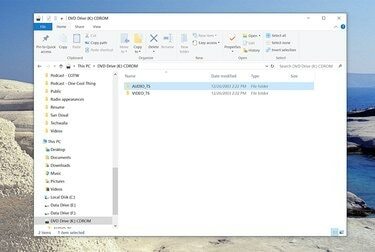
სურათის კრედიტი: დეივ ჯონსონი/ტექვალა
ISO ფაილი არის CD ან DVD-ის "გამოსახულება" - შეგიძლიათ წარმოიდგინოთ ISO ფაილი, როგორც დისკის შიგთავსი, რომელიც გამოხდილია ერთ ფაილზე. სწორი პროგრამული უზრუნველყოფის საშუალებით შეგიძლიათ ISO ფაილი გადააქციოთ დისკად, ან თუნდაც წაიკითხოთ და გამოიყენოთ მისი ცალკეული ფაილები.
მიუხედავად იმისა, რომ Windows-ის ძველ ვერსიებს არ შეუძლიათ ISO ფაილის შინაარსის წაკითხვა ან გაშვება, თუ გაქვთ Windows 7/8/10, თქვენ ბევრად უკეთეს ფორმაში ხართ, რადგან ISO ფაილებთან მუშაობის შესაძლებლობა ახლა ინტეგრირებულია OS.
დღის ვიდეო
არ აქვს მნიშვნელობა ვინდოუსის რომელი ვერსია გაქვთ, არსებობს სამი ვარიანტი: შეგიძლიათ გამოიყენოთ ISO დისკის შესაქმნელად; შეგიძლიათ ამოიღოთ ISO-ს შიგთავსი და გამოიყენოთ ეს ფაილები ისე, როგორც დისკს; ან ასევე შეგიძლიათ ISO ფაილი "დაამონტაჟოთ" ვირტუალურ დისკზე, ასე რომ ის იქცევა როგორც CD ან DVD თქვენს კომპიუტერში.
აქ მოცემულია სამი მეთოდის მიმოხილვა:
1. დააინსტალირეთ ISO ვირტუალურ დისკზე
შესაძლებელია ISO ფაილის დამონტაჟება ისე, რომ ის მოიქცეს როგორც DVD დისკი. ეს შეიძლება იყოს სასარგებლო დიდი აპლიკაციების დასაყენებლად, რომლებიც მოწოდებული იყო ISO-ზე - მაგრამ გაითვალისწინეთ, რომ თქვენ არ შეგიძლიათ გამოიყენოთ ეს მიდგომა ოპერაციული სისტემის ინსტალაციისთვის, როგორიცაა თავად Windows.
ამის გასაკეთებლად Windows-ის ახალი ვერსიით (Windows 7 ან უფრო ახალი), უბრალოდ იპოვეთ ISO ფაილი და ორჯერ დააწკაპუნეთ მასზე. Windows Explorer-ში ის გამოჩნდება როგორც ჩვეულებრივი დისკი თავისი დისკის ასოთი.
Windows-ის ძველი ვერსიებისთვის, თქვენ მოგინდებათ დააინსტალიროთ და გამოიყენოთ ამ მიზნით შექმნილი პროგრამა. გარშემო უამრავი არჩევანია, მაგრამ ჩვენ გირჩევთ WinCDEmu, ვირტუალური CloneDrive, ან Pismo File Mount აუდიტის პაკეტი.
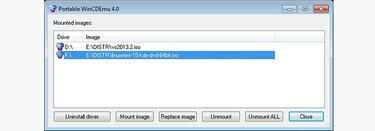
ყველა ეს პროგრამა უფასო და მარტივი გამოსაყენებელია; უმეტესწილად, თქვენ უბრალოდ გჭირდებათ ორჯერ დააწკაპუნოთ ISO-ზე, რომ დაამონტაჟოთ იგი ვირტუალურ დისკზე, სადაც ის გამოჩნდება Windows Explorer-ში, როგორც დისკი, რომელიც შეგიძლიათ შეისწავლოთ და გამოიყენოთ, როგორც ნებისმიერი სხვა დისკი.
2. ამოიღეთ ფაილები ISO-დან
არ აქვს მნიშვნელობა, თუ როგორ დაამონტაჟებთ ISO ფაილს, მისი დასრულების შემდეგ, შეგიძლიათ წვდომა ცალკეულ ISO ფაილებზე Windows Explorer-ის მეშვეობით - შეგიძლიათ დააკოპიროთ ისინი თქვენს კომპიუტერში ან გაუშვათ პროგრამები ჩვეულებრივი გზით.
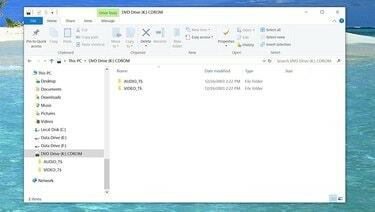
სურათის კრედიტი: დეივ ჯონსონი/ტექვალა
თუ გირჩევნიათ არ დააინსტალიროთ ISO ვირტუალურ დისკზე, ასევე არსებობს პროგრამები, რომლებიც შეგიძლიათ გამოიყენოთ ISO-ში "შიგნით შესამოწმებლად" და კონკრეტული ფაილების ამოსაღებად. შეგიძლიათ გამოიყენოთ მსგავსი პროგრამა ვინრარიმაგალითად, ზუსტად ამ მიზნით.
2. ჩაწერეთ რეალური DVD ISO ფაილიდან
თუ გჭირდებათ თქვენი ISO ფაილის გადაქცევა რეალურ CD ან DVD დისკად (მაგალითად, თუ გჭირდებათ ოპერაციული სისტემის ინსტალაცია რამდენიმე კომპიუტერზე, და ეს არის ყველაზე მოსახერხებელი მიდგომა), დაგჭირდებათ როგორც DVD-R (ან CD-R) დისკი, დისკის შესაქმნელად ცარიელი მედია და შესაბამისი პროგრამა, რომელსაც შეუძლია დისკის ჩაწერა. ISO.
ამის გაკეთება შეგიძლიათ ავტომატურად Windows 7 ან უფრო მაღალი ვერსიით; დააწკაპუნეთ ISO ფაილზე მარჯვენა ღილაკით და აირჩიეთ მისი ჩაწერა კონტექსტური მენიუდან და დაასრულეთ Image Burner Wizard მისი გამოჩენის შემდეგ.
თუ Windows-ის ძველი ვერსია გაქვთ, შეგიძლიათ გამოიყენოთ მსგავსი პროგრამა უფასო ISO Burner ან Active@ ISO Burner. ასევე სავარაუდოა, რომ შესაბამისი პროგრამა მოჰყვა თქვენს CD-R ან DVD-R დისკს.




